Сегодня мы покажем вам, как решить проблему, возникающую, когда вы хотите установить образ ISO в Windows 10. Если в контекстном меню «Проводник» отсутствует опция «Установка», используйте это простое руководство.
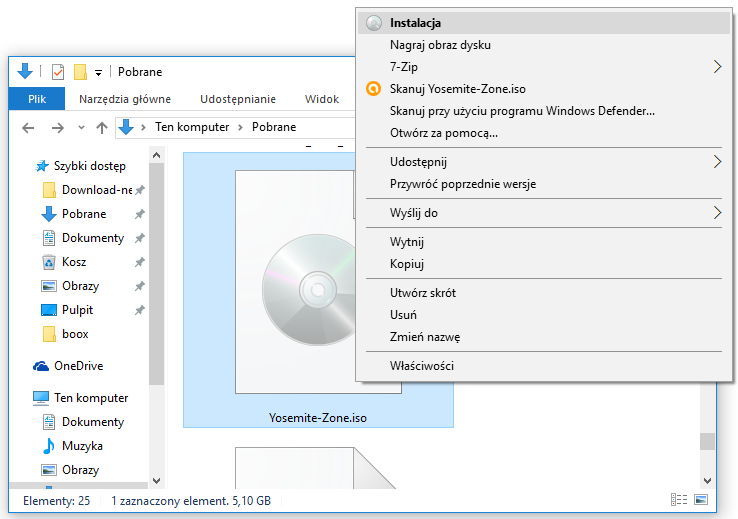
Нет ли способа монтировать диск ISO из контекстного меню в Windows 10? Эта проблема может возникнуть в Windows 10. Обычно, если вы щелкаете правой кнопкой мыши по значку образа ISO, в контекстном меню должна появиться опция «Установка», которая позволяет вам получить доступ к образ ISO, сохраненный на вашем компьютере.
Если эта функция отсутствует или по какой-то причине исчезла с компьютера, мы можем легко ее восстановить. Для этого нам нужно будет использовать приложение «Настройки» и «Панель управления» в Windows 10 и восстановить предыдущие параметры по умолчанию.
Первый способ — восстановление ISO-монтирования в Windows 10
В начале, с уровня панели управления, мы запускаем функцию с именем «Программы по умолчанию». Вы можете просто найти его из панели поиска Windows 10. После запуска инструмента нажмите «Установить программы по умолчанию», а затем — после перехода на новый экран — в левом меню мы ищем «утилиту для записи образа диска Windows».
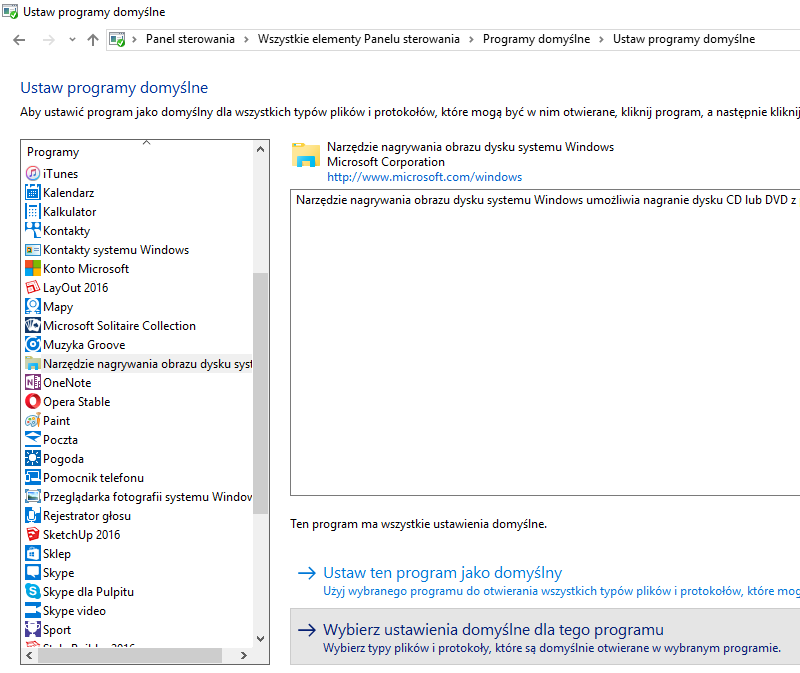
После выбора этой программы в главном окне панели управления нажмите кнопку «Выбрать параметры по умолчанию для этой программы».
Перейдя на новый экран, мы помечаем форматы, доступные в списке, которые должны открыть эту функцию Windows 10. Итак — формат IMG и формат ISO. Мы сохраняем настройки и закрываем панель управления.
Метод второй — восстановить ISO на уровне настроек
Мы также можем использовать второй метод, который позволит нам восстановить параметр монтирования ISO из контекстного меню в Windows 10. На этот раз нам придется использовать приложение «Параметры», которое доступно в этой версии системы Microsoft.
После запуска настроек мы находим вкладку «Система», открываем приложения по умолчанию. Затем щелкните параметр, доступный в нижней части окна — «Установить значение по умолчанию для приложения». После открытия нового представления мы переместимся на экран панели управления, где, как и в первом методе, мы определяем стандартные форматы для утилиты «Утилита для записи образа диска Windows».
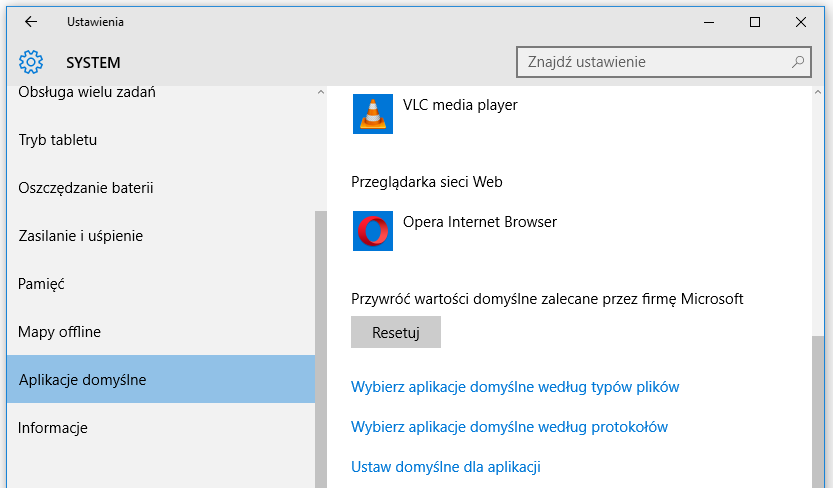
Вот и все, изменения должны быть сделаны немедленно. Вам даже не нужно перезагружать компьютер. Однако, если у вас все еще есть проблемы с поддержкой ISO в Windows 10, мы рекомендуем вам описать их в комментариях ниже этого текста. Мы постараемся быстро реагировать на все записи.






